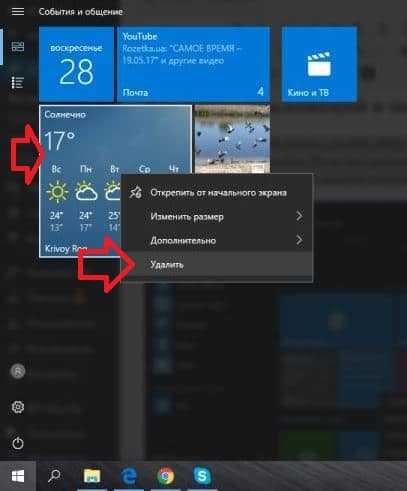10 полезных программ для компьютера. Какие есть проги
10 полезных программ для компьютера | Info-Comp.ru
Сегодня мы с Вами рассмотрим 10 полезных программ, которые должны быть на каждом компьютере, под управлением операционной системой Windows. Если быть точнее мы будем рассматривать не только конкретные программы, но и целые группы программ, так как в развивающемся мире информационных технологий существует множество альтернатив тех или иных программ, как говорится «на вкус и цвет товарища нет», другими словами выбор остается за Вами.
Начнем мы с Вами с вопроса «для чего вообще нам нужны программы?». Просто некоторые пользователи компьютера считают, что установил операционную систему и все, там все есть и больше ничего не нужно, от части они конечно правы, но когда сталкиваются с решением тех или иных задач, оказывается что операционная система это делать не умеет и в любом случае придется прибегать к помощи сторонних программ. Благо, как я уже сказал, таких программ огромное количество практически на все случаи жизни, но сами понимаете, что все они Вам не нужны, а вот какие нужны, точнее какие чаще всего требуются, как для домашнего использования, так и для работы мы с Вами и будем разбирать.
Также следует отметить, что все ниже описанные программы можно включить в список тех программ, которые необходимо сразу же устанавливать после переустановки ОС. Другими словами если Вы переустановили операционную систему, или Вас кто-то попросил переустановить, можете сразу, не задумываясь и не ждать просьбы того человека, кто Вас просил, устанавливать программы из ниже перечисленного списка, так как они рано или поздно все равно потребуются, тем более большая часть из этого списка программ является в свободном доступе, т.е. бесплатным. Некоторые конечно платные, я это буду отмечать, но сразу скажу, что они стоят своих денег, поэтому лучше приобрести данное ПО, чем устанавливать пиратское (т.е. взломанное), это в первую очередь относится к Microsoft Office.
И так приступим к рассмотрению 10 полезных программ для компьютера, выбор которых основан как на моем личном опыте, так и на опыте других.
Антивирус
Первое что следует сделать сразу же после установки или переустановки операционной системы и драйверов к существующему оборудованию, это, конечно же, установить антивирус с обновленными базами сигнатур. И если речь заходит о домашнем использовании то, конечно же, Вы захотите что-то бесплатное. Поэтому я предлагаю, да и сам пользуюсь бесплатным антивирусом Avast! Free Antivirus. Так как считаю его, если не самым лучшем бесплатным антивирусом, то одним из самых лучших антивирусников. Если Вы сомневаетесь в том, какой антивирус установить к себе на домашний компьютер, платный или бесплатный, то я смело скажу, что Аваст не чем не уступает платным антивирусам, и обладает всем необходимом функционалом, который будет достойно защищать компьютер у Вас дома, от вирусов. Другое дело если говорить об установки антивируса у себя в офисе, то здесь лучше оставить выбор системным администраторам или специалистам по безопасности.
Также, антивирус это конечно хорошо, но открою тайну, что не один антивирус не защищает Ваш компьютер на 100 процентов от вирусов, в силу того, что этих вирусов огромное количество и компании производители иногда не успевают обнаруживать их, или менять алгоритмы в своих программах или алгоритм одних антивирусов в большей степени настроен на защиту от одних вирусов, а другие антивирусные программы на защиту от других. Из чего следует, что необходимо периодически проверять свой компьютер на наличие вирусов сторонним антивирусом, который не нужно устанавливать. Такой есть и не один, я например раз 3-4 месяца проверяю Dr web Cureit она также бесплатный. Также существуют и альтернативы, например, от лаборатории Касперского.
И еще одни совет, наличие антивируса это конечно хорошо, но он бесполезен, если не обновлять базы сигнатур вирусов, поэтому следите за тем, что Ваш антивирус периодически обновлялся.
Пакет офисных приложений
Не стоит объяснять, что без данного пакета Вы просто не сможете работать с привычными форматами данных, таких как doc или xls. И, наверное, все знают такие программы как Word, Excel из чего следует, что необходимо уставить Microsoft Office. Как я уже сказал ранее данный пакет приложений платный, но есть и бесплатные альтернативы, например, Open Office, но почему-то он не популярен, может это конечно связанно с тем, что он менее функциональней, но это скорей коснется организаций, а вот для домашнего использования его вполне достаточно. Поэтому если Вы не хотите тратить деньги на программы данного типа, то можете устанавливать Open Office. А если Вам требуется привычный офис от Microsoft, то советую приобретать и устанавливать последние версии, начиная хотя бы с Microsoft Office 2010, так как 2003 офис уже немного устарел.
Чтение PDF файлов
Формат pdf очень популярен, но не всегда программу по чтению данного рода файлов сразу устанавливают после переустановки ОС, просто забывают, а когда вспоминают, то начинают искать какую, скачивать ее, устанавливать и так далее что требует хоть немного, но все-таки времени. Поэтому я советую взять на вооружение бесплатную программу Adobe Reader XI. Альтернатив, я даже не знаю какие подсказать:) Данная программа вполне достойная.
Архиваторы
Также как и про чтение pdf файлов забывают и про архивы, т.е. про программы архиваторы. Но, наверное, каждый сталкивался с тем, что скачивает файл с Интернета, а он у него не открывается, так как упакован специальной программой архиватором (о чем может свидетельствовать расширение файла .rar .zip .7z). Здесь альтернатив множество, но я рекомендую, как обычно бесплатную, программу 7-Zip. В качестве платной альтернативы это конечно всем известный WinRar. Но, по личному опыту я могу сказать одно, что 7-Zip лучше сжимает те же pdf файлы, чем многие платные архиваторы.
Браузеры
У каждого, у кого есть домашний компьютер, то и скорей всего есть выход в Интернет, а через какую программу выходить в инет? Конечно через браузер, а через какой? То здесь вариантов много, и выбор только за Вами, каким удобней пользоваться именно Вам. Можно конечно пользоваться стандартным Internet Explorer, который, кстати, есть даже в чистой операционной системе, но по опыту могу сказать, что не всем пользователям удобно им пользоваться, я их могу понять, поэтому и сам пользуюсь сторонним браузером. Тем более что практически все распространенные браузеры бесплатные. Лично меня устраивают два браузера, это Google Chrome и Mozilla Firefox. Они очень расширяемые, т.е. в них можно установить много различных дополнений и расширений, о некоторых дополнениях браузера Mozilla Firefox мы рассматривали в материале –Полезные дополнения (тулбары) для Mozilla Firefox.
Почтовые программы
Как сказалось выше Интернет есть у всех и скорей всего личный почтовый адрес также есть у всех, так как он нужен практически везде, например для регистрации в соц сетях и на множестве других сайтов в Интернете. И, наверное, практически все пользуются обычным браузером для просмотра личной почты, другими словами открывают браузер заходят на почтовый сервис, вводят логин и пароль, а затем проверяют почту. Согласитесь что это неудобно. Даже, например, только потому, что, скажем Вам, пришла почта, а Вы даже не знаете, что она Вам пришла, пока не откроете браузер и не сделаете все манипуляции в нем. Намного удобней было бы, если один раз задать настройки в программе (адрес, логин, пароль) и она бы была запущена постоянно, не обязательно как диалоговое окно, а просто свернутая в трее. И при получении нового письма сразу же уведомляла бы Вас об этом. Такие программы существуют, их активно используют на предприятиях, так как там идет постоянная переписка, но вот пользователи домашнего компьютера не хотят устанавливать такие программы, или просто не знают о них. Здесь выбор также богат начиная от бесплатных и заканчивая платными. Я свой выбор остановил на Mozilla Thunderbird это бесплатный почтовый клиент, на мой взгляд, очень удобный, как его настроить мы рассматривали в материале – Настройка почтового клиента - Mozilla Thunderbird. А если Вы приобрели пакет приложений Microsoft Office, то в нем есть почтовая программа Outlook, также удобная, но как мне кажется, ее лучше использовать в связке с почтовым сервером Microsoft Exchange, что и делается в организациях, а использовать ее на домашнем компьютере или нет решать только Вам.
Видео музыка фото
- Как Вы понимаете, данная группа программ относится к различным программам по просмотру видео, фото, по прослушиванию музыки. Здесь конечно вариантов огромное количество и указать что-то конкретнее сложно. Я всего лишь скажу, чем пользуюсь я, и это меня устраивает. Я думаю, не для кого не секрет что в состав стандартных программ Windows входит Проигрыватель Windows Media, он не плохой, но существует один недостаток, как впрочем, у множества проигрывателей, это отсутствие многих кодеков которые нужны для воспроизведения того или иного видео или аудио файла. Проблема решается путем установки пакета кодеков K-Lite codec pack и этого вполне достаточно, я больше ничего не устанавливал, но если Вас Windows Media не устраивает, то можете искать альтернативу из платных вариантов, их множество.
- Что касается фото, в составе Windows есть также программа по просмотру фото это «Средство для просмотра фотографий», но вот она конечно не много простовата, но для простого просмотра фото этого конечно достаточно. Также если Вы приобрели Microsoft Office, то в его состав входит уже более мощный инструмент для просмотра и редактирования фотографий это Microsoft Office Picture Manager. Также если Вас интересует еще более интересные программы, то рекомендую ACD See, она уже платная.
Чистка компьютера
Для того чтобы Ваш компьютер оставался в рабочем состоянии, мы это, кстати, подробно обсуждали в материале Простые советы как поддерживать компьютер в рабочем состоянии, необходимо за ним следить и поддерживать его работу. А как? Подробности можете узнать в вышеупомянутой статье, но касаемо программ, которые нам в этом могут помочь, я могу сказать следующее, например я, пользуюсь CCleaner которая очень удобная и главная простая, что является плюсом для начинающих пользователей компьютера. Она чистит реестр, удаляет не нужные файлы, производит деинсталляцию программного обеспечения. Подобных программ существует много, как платных так и бесплатных, CCleaner кстати бесплатная программа, подсказать какую-нибудь подобную программу я не могу, просто потому что я ими не пользовался, меня данная программа полностью устраивает.
Notepad++
Данная программа является альтернативой стандартному блокноту ОС Windows, но с гораздо большим функционалом. Почему я ее включил в свой список обязательных программ на компьютере? Только потому, что мне приходится часто работать с текстовыми файлами, например, править какие-то конфигурационные файлы, html странички и много чего еще. Подробней о данной программе можете прочитать в материале – Чем хорош Notepad++ для начинающего разработчика. Поэтому если Вам часто требуется работать с текстовыми файлами, то смело включайте программу Notepad++ в свой список обязательных программ, к тому же данная программа бесплатная.
Другие полезные программы
Так как список полезных и обязательных программ у каждого человека может быть разным, поэтому я выделил в отдельную группу список тех программ, некоторые из которых будут полезны одним пользователям, а другие соответственно другим пользователям. Решать, конечно, Вам, будут ли они полезны или нет. Я всего лишь перечислю программы, которые, по моему мнению, будут полезны и могут включиться в список обязательных программ для компьютера.
- Если Вам часто приходится записывать компакт диски, то, конечно же, Вам будет необходимо приобрести специальную программу для этого, одним из лучших вариантов это программа по записи дисков Nero. Она является платной, но очень мощной;
- А если Вам приходится часто копировать файлы, перемещать с одного локального диска на другой, осуществлять поиск файлов на компьютере и другие всевозможные операции с файлами и папками, то на помощь Вам может прийти файловый менеджер. Одной из лучших в этом деле, по моему мнению, является программа Total Commander. Она тоже платная;
- Тому, кто хочет, чтобы у них жесткий диск оставалась в порядке, осуществлялось быстрое обращение к файлам на диске, советую осуществлять дефрагментацию жесткого диска. Например, программой IObit SmartDefrag условно-бесплатная;
- Ну и всем любителям скачивания всего подряд из Интернета, рекомендую обзавестись каким-нибудь мастером закачки Download Master, или программу по скачиванию торрентов uTorrent.
Заключение
И для того чтобы подвести итог, и получить список из 10 полезных и, наверное, обязательных программ, которые должны присутствовать на компьютере, я приведу пример этого списка, в котором перечислю те программы, которые, я обязательно установлю себе при переустановке ОС:
- Microsoft Office;
- Avast! Free Antivirus;
- Adobe Reader XI;
- 7-Zip;
- Google Chrome;
- Mozilla Thunderbird;
- Проигрыватель Windows Media в связке с K-Lite codec pack;
- CCleaner;
- Notepad++;
- С последней пока не определился:).
Ну, вот и все, надеюсь, материал был интересен!
Похожие статьи:
info-comp.ru
Самые нужные программы на компьютер
На свежее установленную windows каждому пользователю ПК, просто необходимо устанавливать еще множество необходимых программ, для того чтоб на вашем ПК можно было нормально работать. Ведь без дополнительного программного обеспечения, виндовс мало на что способна.
Сегодня я и попробую рассмотреть, какие самые нужные программы для компьютера, которые по моему мнению, должны быть на каждом ПК.И так, после установки виндовс ( ХР, или семерка это кому как, лично я отдаю предпочтение семерке) приступаем к установке дополнительных программ.
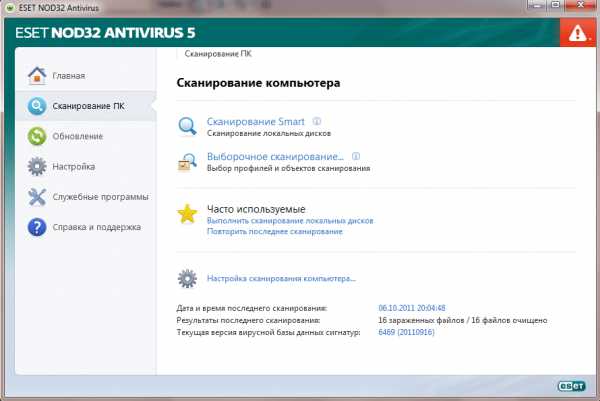 1.Первая самая необходимая программа, это безусловно, будет антивирусная защита! Учитывая на то, что количество вирусов растет каждую секунду, то без антивируса никак не обойтись. Предпочтение я отдалNOD 32. Он никогда еще меня не подводил, и надеюсь не подведет. Также рекомендую еще Антивирус Касперского, но он меня начал очень уш доставать, пришлось сменить. Одним словом, если вы не хотите чтоб в один прекрасный день ваш ПК был заблокирован очередным трояном, то антивирус ставьте обязательно.
1.Первая самая необходимая программа, это безусловно, будет антивирусная защита! Учитывая на то, что количество вирусов растет каждую секунду, то без антивируса никак не обойтись. Предпочтение я отдалNOD 32. Он никогда еще меня не подводил, и надеюсь не подведет. Также рекомендую еще Антивирус Касперского, но он меня начал очень уш доставать, пришлось сменить. Одним словом, если вы не хотите чтоб в один прекрасный день ваш ПК был заблокирован очередным трояном, то антивирус ставьте обязательно.
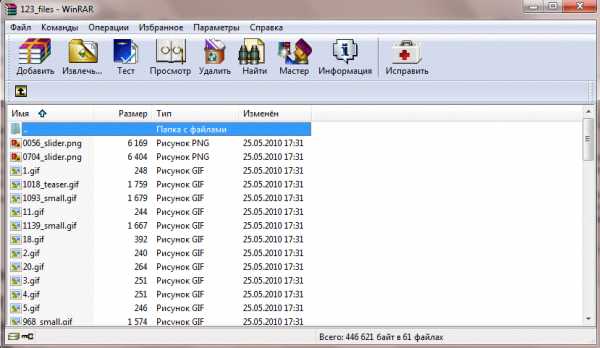
2.Вторая самая нужная программа это будет архиватор. Так как например большинство скачиваемых файлов с сети запакованные в разного вида архивы (RAR, ZIP, 7ZIP и другие) для их уменьшения веса, то для того чтоб их открыть нам понадобятся программы архиваторы.Здесь я выбрал сразу две программы: это WinRar и 7zip. Первая распространяется за деньги. Вторая же бесплатная. WinRar отличается более приятным и удобным интерфейсом, и быстротой в работе. Но 7ZIP в остальном практически ничем не уступает своему более именитому «коллеге», а в чем-то даже и превосходит.
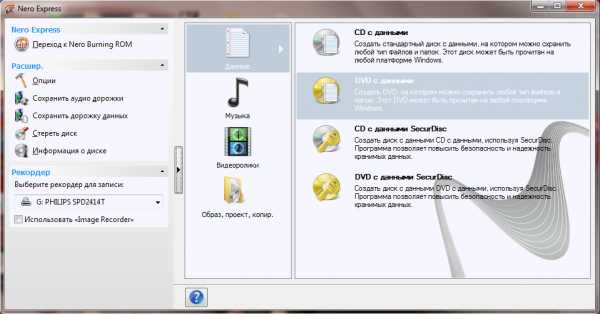
3.Третья нужная, без нее наверное тяжело обойтись любому пользователю, а именно программой для записей дисков. Тут конечно нет равных такому мощному комбайну как Nero, а именно программе входящей в его комплект Nero Express. Это самая популярная и любимая у большинства пользователей программа для записи дисков. Она к сожалению платная, но как альтернативурекомендую использовать Ashampoo Burning Studio, ее можно скачать с нашего сайта, да и всем необходимым для записи дисков она обладает.

4.Четвертая будет программа для офисных работ, а конкретнее Microsoft Office (в нее входят приложения Word, Excel и другие необходимые), большая часть пользователей использует именно ее, потому что все компоненты имеют простой и красивый интерфейс, и главное преимущество перед конкурентами это большая функциональностьи возможности, в наши дни наверное трудно себе представить набор текста без этого приложения. Теперь уже вышла и версия Microsoft Office 2010. Переходить или нет каждого личное мнение, я себе оставил 2007, мне и его хватает. Как альтернативу рекомендую также использовать Open Office 3. Практически ни в чем не уступает приложению от Microsoft и к тому же бесплатная, да и уже умеет работать с их файлами.
5.Далее мы перейдем к установке пакета кодеков. И здесь самый распространенный и полный набор, это пакет K-Lite Codec Pack. Спросите, зачем он нужен? А затем, чтоб у вас не возникало проблем при очередном просмотре вашего любимого фильма, или прослушивании музыки. В комплекте с кодеками также есть отличный быстрый плеер «Media Player Classic».
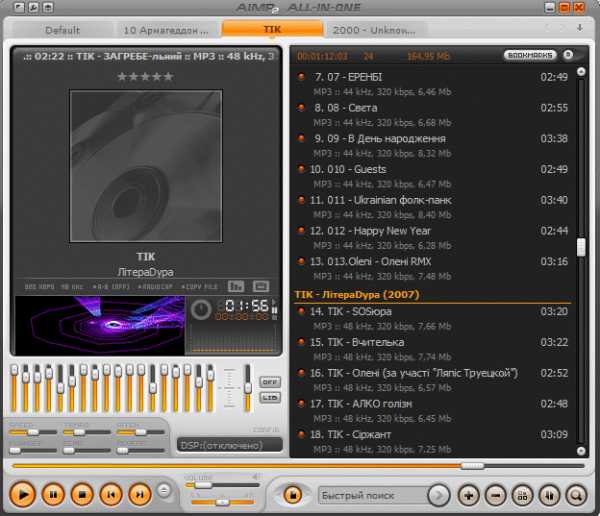
6.Слушать музыку c помощью Windows Media Player ну никак, нет никакого удобства. Но у нас существует такая замечательная программа как AIMP2. Этот плеер с такой работой справляется на отлично. Если любите послушать музыку, то его обязательно устанавливать, к тому же он бесплатный. Наличие множества языков, в том числе русского. Как альтернатива, более громоздкий Winamp, но все-таки первый вариант.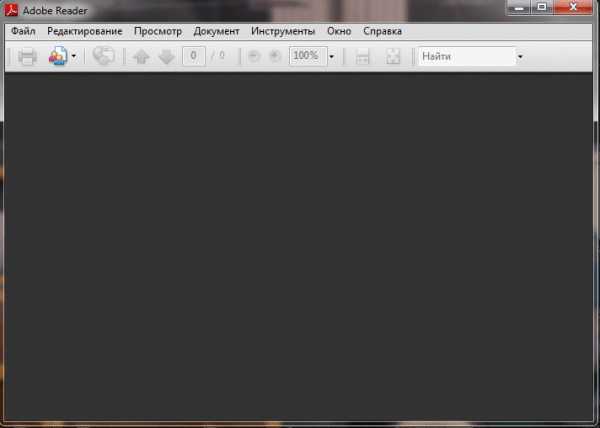
7. Программа открывающая формат PDF должна быть уж точно на каждом компьютере. И тут лидерство держит Adobe Reader. Хотя с каждой новой версией она становиться более тяжелой, за щет увеличения функций. Как альтернативу предлагаю использовать Foxit Reader, более шустренькая, да и весит меньше.
Ну и еще придется установить DirectX, NET Framework (если не установлены), ну и программы которые вы только хотите, а именно у меня еще установленные такие нужные на мой взгляд как: конвертер Format Factory, программа для удаления программ Revo Uninstaller, браузер Mozilla Firefox, программа для работы с образами Alcohol 120%, DjVuReader- с помощью которой открываю файлы с расширением DjVu, да и универсальная программа для оптимизации системы TuneUp Utilities 2010, которую вы можете скачать бесплатно с нашего сайта.
Если вы считаете что я пропустил какую-нибудь программу, то отпишитесь в комментариях.
Тем кто хочет узнать больше про сниппет, про его формирование, советую почитать очень интересную статью на эту тему на сайте wlad2.ru.
www.softzatak.ru
Какие программы нужны для игр?

Еще совсем недавно поиграть в компьютерную игру можно было только посредством игровой приставки, а сегодня это легко сделать, имея на руках смартфон, не говоря уже о планшете или стационарном ПК. Однако, без наличия определенных утилит это сделать не получится, а если игра и запустится, то могут возникнуть какие-либо проблемы. Какие программы нужны для игр, будет рассказано в этой статье.
Какие программы необходимы для игр на компьютере?
К ним относятся:
- Важнейшее значение для запуска компьютерных игрушек имеют правильно установленные и обновленные драйвера. Их можно скачать на официальном сайте разработчика ПК. Есть и специальные программы, которые призваны автоматически определить нужные драйвера и установить их, например, DriverPack Solution и др. Вместе с драйверами устанавливается и Nvidea PhysX. Она делает игры более реалистичными, отвечая за движение и взаимодействие объектов.
- DirectX – Директ Икс. Это пакет библиотек, позволяющий управлять функциями видео, мультимедиа, аудио, графикой и всем тем, что чаще всего применяется в играх. Также можно скачать с сайта разработчика Майкрософт. Для Виндовс ИксПи и ниже подойдут все версии до 9-ой включительно, а более поздние системы уже способны поддерживать DirectX 11.
- К необходимым программам для игр по локальной сети относят и Microsoft Visual C++. Это необходимый компонент операционной системы Виндовс, который можно бесплатно скачать с сайта разработчика.
- Microsoft Net Framework. Также является частью библиотеки системы Виндовс, обеспечивая работу большинства утилит. К примеру, без нее не работает центр управления драйвером Catalyst. Именно на этой платформе разрабатывается большинство приложений Виндовс.
- К программам для оптимизации компьютера для игр относят и важнейший компонент Java. Тем, кто планирует играть со смартфона, без этого приложения не обойтись, потому как система Android построена именно на нем. Все версии скачивать не обязательно, лучше самую последнюю.
- Adobe Flash Player. Необходим для поддержки игр, использующих флеш-технологии.
- Весьма полезная программа для игр – Games for Windows Live. Разработанная одноименной компанией, предназначена для сетевой игры. Некоторые игры при ее отсутствии если и запускаются, то не сохраняются.
- К дополнительным программам для игр относят Microsoft Silverlight. Это платформа для браузера дает возможность создавать интерактивные интернет-приложения, утилиты для ПК, мобильных устройств и пр. Составляет существенную конкуренцию Adobe Flash, ведь она отличается более низкими системными требованиями и дает возможность работать с плагином даже на нетбуке.
- Quick Time. Это плеер от известнейшего бренда Apple. Удобен не для всех и несколько «капризен», но зато позволяет воспроизводить видео в самом высоком качестве. В некоторые программы может быть вставлен по умолчанию.
- RuntimePack. Эта прога рекомендована к установке для операционной системы Виндовс. Позволяет предупредить появление окошек с ошибками, не мешает раздаче файлов из файлохранилища и производит упорядочение работы антивирусов.
Это утилиты, которые просто необходимы для запуска игр. Обязательны к установке на новых, только что приобретенных компьютерных устройствах, но единожды заданные, они требуют регулярного обновления. Регулярно отслеживая актуальность версий этих компонентов и своевременно их обновляя, можно не беспокоиться, что игра не запустится, или возникнут какие-либо сбои в ее функционировании. Если компьютерное устройство соответствует минимальным системным требованиям игры, а драйвера на нем стоят самые «свежие», то проблем возникнуть не должно.
kak-bog.ru
- Скриптов язык

- Как с флешки запустить mhdd
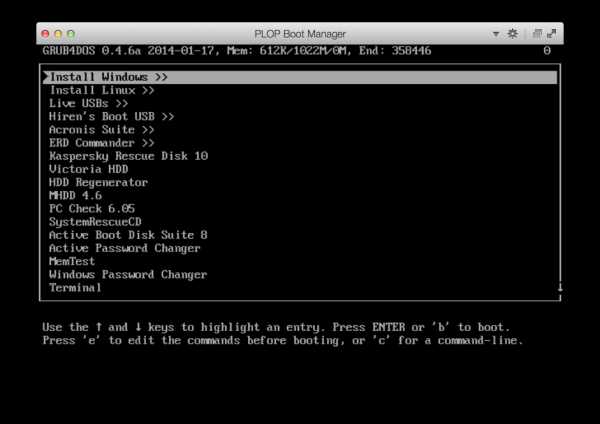
- Как удалить рекламу на компьютере
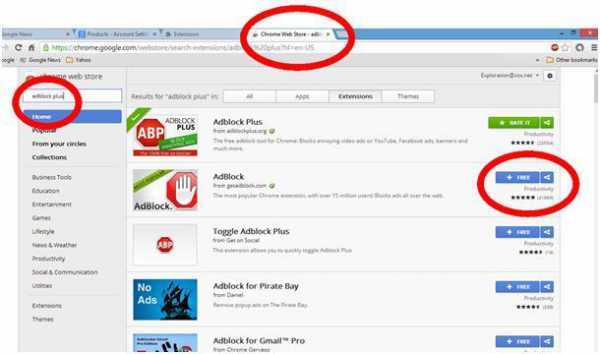
- Системные команды

- Переустановка яндекс браузера

- Бесплатная версия ms sql

- Какой браузер на моем компьютере
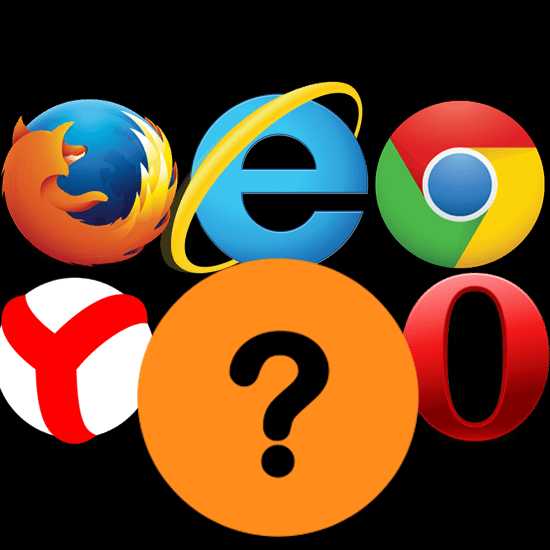
- Как в домашних условиях почистить компьютер от пыли

- Что такое sp1 для windows 7

- Официальный сайт ускоритель компьютера

- Как переустановить приложение фотографии windows 10